|
Win10系统的自动维护功能可以在空闲状态下按照预定的计划对系统进行软件更新、系统扫描等操作。这个功能是默认打开的,而且没有提供关闭的选项,大家可以用注册表来关闭Win10自动维护功能。 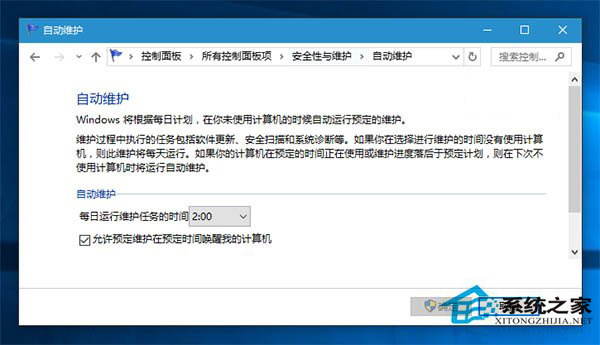 操作方法如下: 1、按Win+R打开运行,输入regedit回车打开注册表编辑器; 2、展开以下注册表位置: HKEY_LOCAL_MACHINE\SOFTWARE\Microsoft\Windows NT\CurrentVersion\Schedule\Maintenance 3、在右侧新建名为MaintenanceDisabled的DWORD(32位)值; 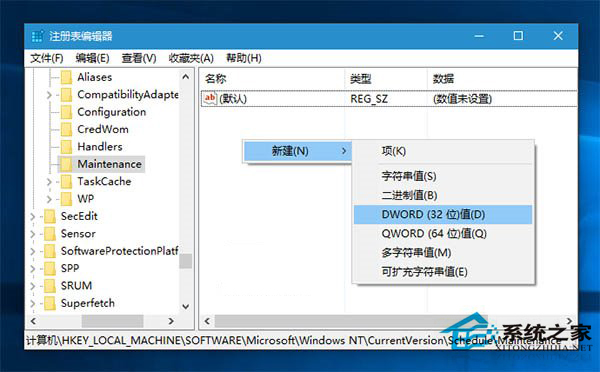 4、双击新建值MaintenanceDisabled,将其值修改为1,保存即可关闭自动维护功能。 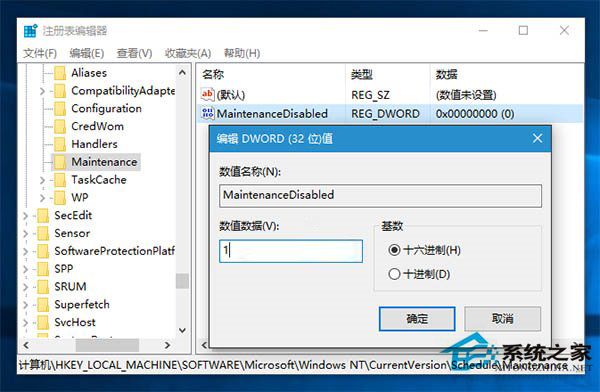 5、重启系统。 如果你想重新开启自动维护功能,只需要将MaintenanceDisabled修改为0或删除该键值即可。 以上就是Win10怎么打开或关闭自动维护功能的全部内容了,自动维护功能会占用一定的资源,还会导致Win10卡屏等问题。如果不想用Win10的自动维护功能,还可以参考:Win10系统关闭自动维护功能的技巧来关闭。 |
顶一下
(0)
0%
踩一下
(0)
0%
------分隔线----------------------------

谈谈您对该文章的看